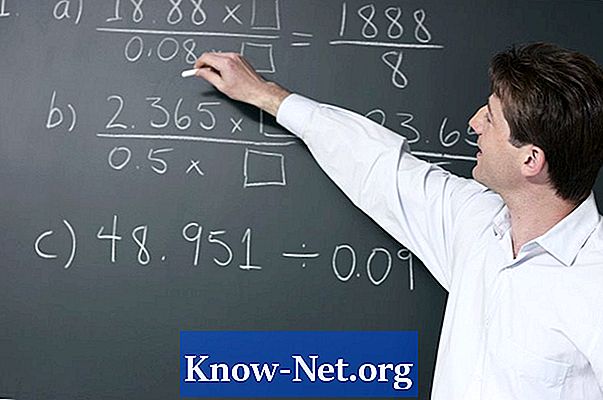Saturs

AutoCAD rasējumiem nav jāsastāv tikai no līnijām. Tā vietā tā izmanto komandu "Lūka", lai aizpildītu objektu, izveidojot parauga, krāsas vai faktūras lauku. Šīs komandas aizpildīšana palīdz noteikt uzzīmētā objekta materiālu, piemēram, akmeni, koku vai tēraudu. Tas arī palīdz noteikt savu klasifikāciju kā komerciālu, dzīvojamo vai komunālo pakalpojumu. Turklāt tas pārstāv tekstūras īpašības, piemēram, punktētu zāli, ķēdi ķieģeļiem un horizontālas līnijas apšuvuma dēļiem.
1. solis
Atveriet AutoCAD. Izvēlnē "Fails" noklikšķiniet uz "Atvērt", atlasiet projekta failu un noklikšķiniet uz "Atvērt". Tuviniet un atrodiet objektu, kuru vēlaties aizpildīt, izmantojot komandu "Lūka".
2. solis
Komandrindā ierakstiet "Lūka". Tiks atvērti logi "Lūka" un "Gradients". Noklikšķiniet uz cilnes "Lūka".
3. solis
Katra iestatījuma izvēlnē atlasiet “Tips”, “Raksts”, “Lūkas krāsa” un “Fona krāsa”. Noklikšķiniet uz "Pievienot: Pick Points" un noklikšķiniet uz katra objekta, lai to aizpildītu. Nospiediet taustiņu "Enter" vai "Return" un noklikšķiniet uz "OK". Objekts tiks aizpildīts.